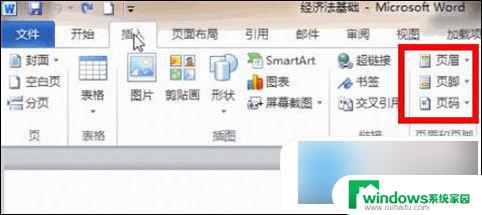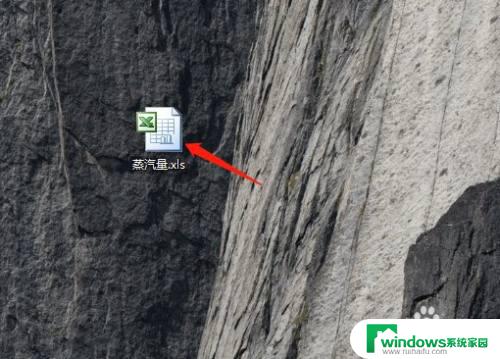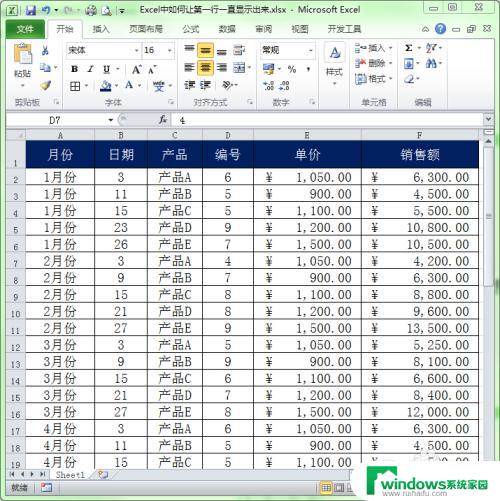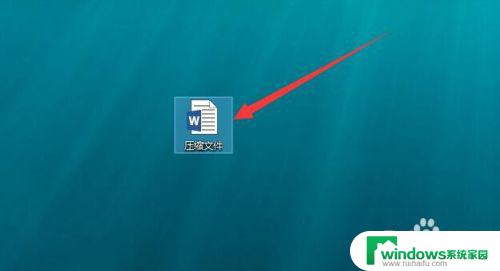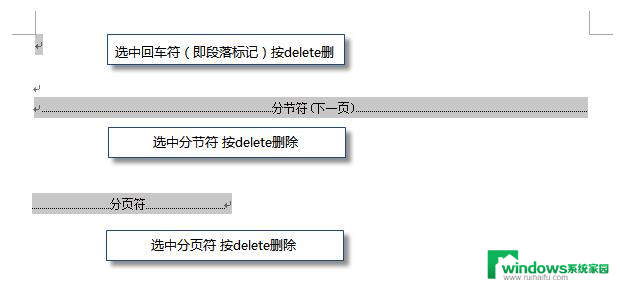如何取消excel显示第1页 Excel表格中怎样去掉第1页字样
更新时间:2023-06-22 13:55:02作者:yang
如何取消excel显示第1页,当我们在使用Excel制作表格时,往往会遇到表格中自带的第1页字样,有时候这会给我们带来一些不便,让整个表格看起来不太美观。那么怎样能够取消Excel显示第1页呢?下面我们就来详细讲解一下。
步骤如下:
1.打开Excel
打开Excel表格,看到有显示“第1页”字样。
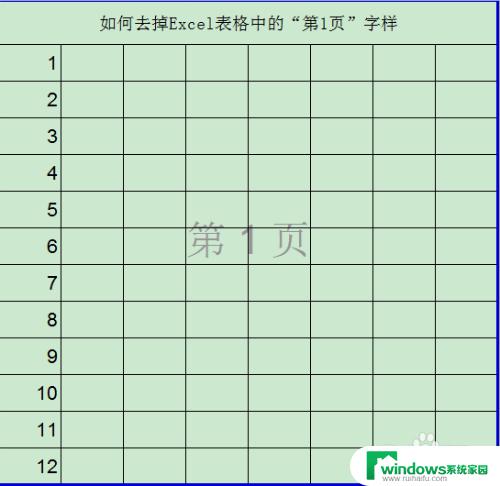
2.点击“视图”
看到上方菜单工具栏,点击“视图”。
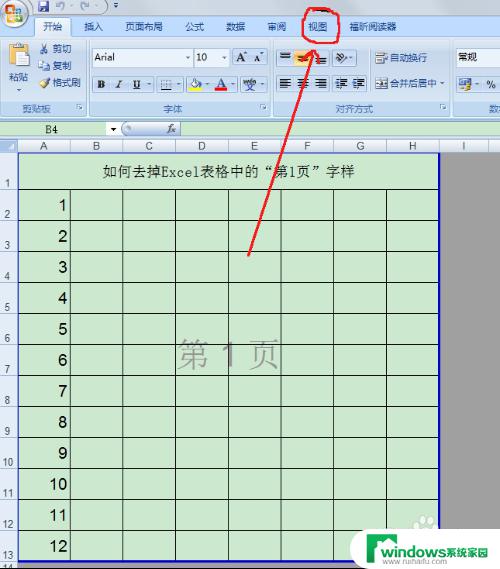
3.分页预览
看到在“分页预览”模式下,就会出现显示“第1页”“第2页”等字样。而且页面仅显示使用的这部分。
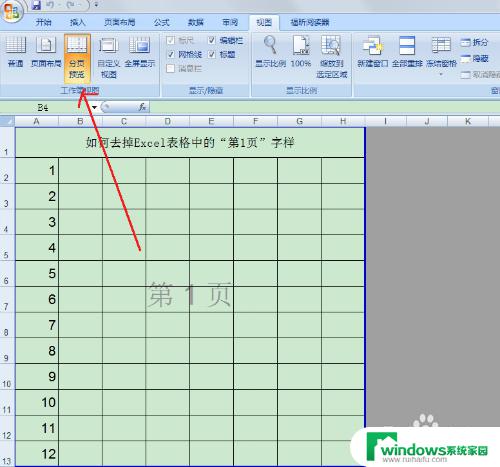
4.点击“普通”
这时我们点击“普通”,用普通模式预览。“第1页”等字样就会消失。页面恢复全部显示。
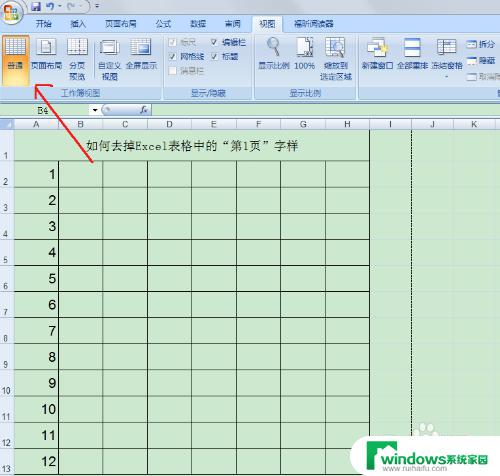
5.其他方法
实在不行还有一个方法,就是重新建个excel表格。复制粘贴即可。

以上是取消 Excel 显示第一页全部内容的方法,如果您也遇到了相同的问题,请参考本文中介绍的步骤进行修复,希望这能对您有所帮助。